د Android لپاره د Tor براوزر
د Android لپاره د Tor براوزر د موبایل لپاره یواځینی رسمي براوزر دی چې د Tor پروژې په مټ جوړ شوی دی.
دا لکه د ډیسکټاپ Tor براوزر په څېر دی، خو ستاسې د انډرویډ موبایل دستګاه لپاره.
د انډرویډ لپاره د Tor براوزر ځینې اصلي ځانګړنې دا دي: په وېب پاڼو کې د ټرکینګ راکمول، د څارنې پر وړاندې دفاع کول، د براوزر د ګوتې د نښان اخیستو پر وړاندې مقاومت کول او د سانسور د ستونزې هوارول.
ډاونلوډول او انسټالول
د انډرویډ لپاره د Tor براوزر شته او د انډرویډ(الفا) لپاره د Tor براوزر شته.
غیرتخنیکي کاروونکي باید د انډرویډ لپاره د Tor براوزر تر لاسه کړي، ځکه چې دا ډېر ثابت او د کمو تېروتنو لرونکی دی.
د انډرویډ لپاره د Tor براوزر په F-Droid ،Play Store او د Tor پروژې په وېب پاڼه کې شته.
له همدې دریو پلټفارمونو څخه بهر د Tor براوزر ډاونلوډول ډېر خطرناک کار دی.
Google Play
تاسې کولای شئ د انډرویډ لپاره د Tor براوزر له Google Play Store څخه انسټال کړئ.
F-Droid
د Guardian پروژه د انډرویډ لپاره په خپل مخزن F-Droid کې د Tor براوزر وړاندې کوي.
که غواړئ چې دا اپلیکیشن له F-Droid نه انسټال کړئ، نو بیا دا ګامونه واخلئ:
په خپل انډوریډ دستګاه کې مو د F-Droid اپلیکیشن له F-Droid وېب پاڼې انسټال کړئ
د F-Droid له انسټال وروسته، اپلیکیشن پرانیزئ.
په ښکتني ښي لاس کنج کې، "Settings" پرانیزئ.
د "My Apps" برخې لاندې، مخزنونه (Repositories) پرانیزئ.
"Guardian Project Official Releases" په فعاله بڼه راولئ.
اوس نو F-Droid د Guardian پروژې له مخزن څخه د اپلیکیشنونو لیکلړ ډاونلوډوي (یادښت: دا کېدای شي څو دقیقې وخت ونیسي).
د پورتني کېڼ لاس کنج کې د Back تڼۍ کېکاږئ.
په ښکتني کېڼ لاس کنج کې "Latest" پرانیزئ.
په ښکتنۍ ښۍ خوا کې د ذره بین پر عینکو باندې په کلیک کولو سره د لټون پرده پرانیزئ.
د "Tor Browser for Android" پلټنه وکړئ.
د پوښتنې پایله له "The Tor Project" سره پرانیزئ او بیا یې انسټال کړئ.
د Tor د پروژې وېب پاڼه
تاسې همداشان کولای شئ د Tor پروژې له وېب پاڼې نه د apk په ډاونلوډ او انسټالولو سره د انډرویډ لپاره د Tor براوزر تر لاسه کړئ.
په انډرویډ کې د لومړي ځل لپاره د Tor براوزر کارول
کله چې تاسې د Tor براوزر د لومړي ځل لپاره کاروئ، نو تاسې به د Tor له شبکې سره د مخامخ نښلیدو غوراوی ووینئ، یا له خپل اتصال سره د Tor براوزر د کانفیګور کولو لپاره به د تنظیماتو ایکن ووینئ.
نښلیدل
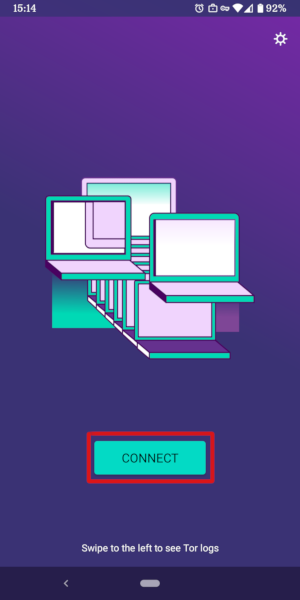
په زیاترو حالاتو کې، د "Connect" انتخابول تاسې ته اجازه درکوي چې د Tor له شبکې سره پرته له کوم اضافي کانفیګوریشن ونښلئ.
کله چې مو پرې ټپ وواهه، نو بدلیدونکې جملې به د سکرین په پای کې را ښکاره شي، چې د Tor د اتصال پرمختګ به ښیي.
که چېرې تاسې نسبتاً چټک انټرنېټي اتصال لری، خو دغه متن په ځینو حالاتو کې بند بند راځي، نو بیا د همدې ستونزې د هواري لپاره د عیب موندنېپاڼه وګورئ.
کانفیګور
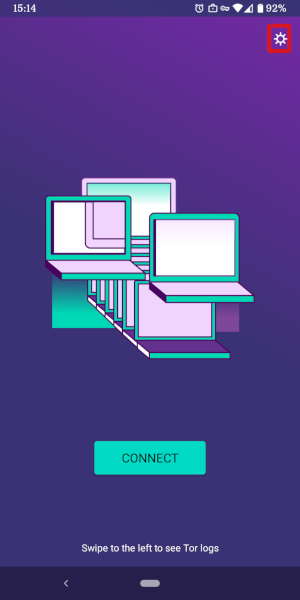
که پوهیږئ چې ستاسې د انټرنېټ اتصال سانسور دی، نو باید د تنظیماتو ایکن وټاکئ.
د Tor براوزر به تاسې یو لړ د کانفیګوریشن غوارویو ته یوسي.
لومړی سکرین به تاسې ته د Tor شبکې د حالت په اړه ووايي او تاسې ته به دا غوراوی درکړي چې یو پل ('Config Bridge') کانفیګور کړئ.
که پوهیږئ چې ستاسې اتصال سانسور دی، یا دا چې د Tor له شبکې سره د نښلیدو هڅه مو کړې وي خو په کې پاتې راغلي یاست او بلې هېڅ حل لارې ستونزه نه وي هواره کړي، بیا نو پر 'Config Bridge' ټپ ووهئ.
وروسته به تاسې د ستونزې هواري سکرین ته ورشئ تر څو یو پلګ کېدونکی ترانسپورټ کانفیګور کړئ.
مخنیوی
د پل ریلیز د Tor هغه ریلیز دي چې د Tor په عامه ډایرکټري کې فهرست شوي نه دي.
پلونه د Tor کاروونکو لپاره په ظالمانه رژیمونو کې ډېر ګټور دي، او د هغو خلکو لپاره هم ګټور دي څوک چې د خپل امنیت لپاره یوه اضافي لایه غواړي ځکه دوی دا اندېښنه لري چې کوم څوک یې له دې امله و نه پیژني چې دوی د Tor عامه ریلي د IP پتې سره په اړیکه کې دي.
د دې لپاره چې یو پلګ کېدونکی ترانسپورت وکاروئ، نو کله چې د لومړي ځل لپاره د Tor براوزر کاروئ بیا نو د تنظیماتو پر ایکن باندې ټپ وکړئ.
لومړی سکرین به تاسې ته د Tor شبکې د حالت په اړه ووايي. بیا پر 'Config Bridge' ټپ وکړئ تر څو یو پل سره کانفیګور شئ.
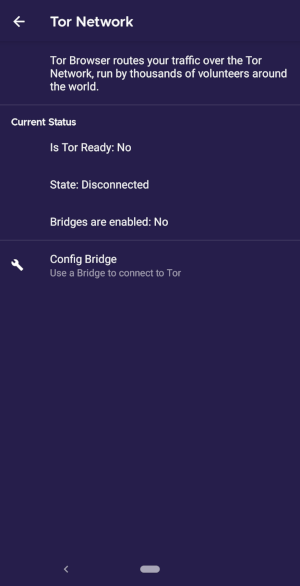
وروستی سکرین بیا هغه غواروی تاسې ته وړاندې کوي چې یا له وړاندې نه جوړ شوی پل وکاروئ یا کوم سفارشي پل.
د «یوه پل کارولو» په غوراوي سره، به تاسې دری غوراوي ولرئ: "obfs4"، "meek-azure"، او "snowflake".
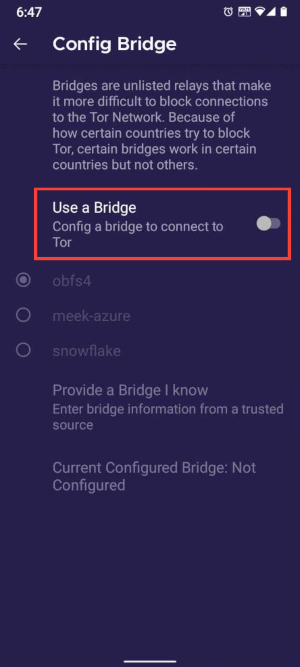
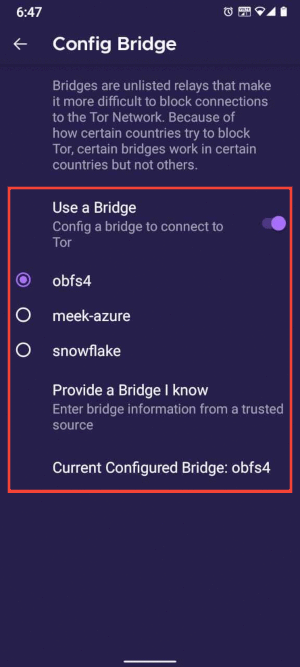
که چېرې تاسې د «هغه پل وړاندې کړئ چې زه یې پیژنم» غوراوی وټاکئ، نو باید د پل پتېدننه کړئ.
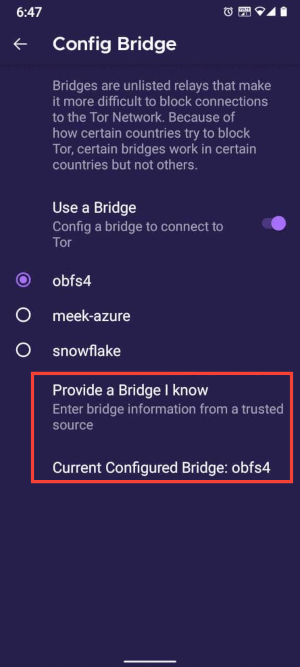
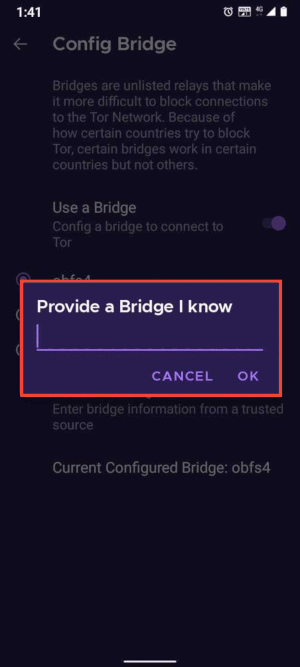
د هویتونو مدیریت
نوی هویت
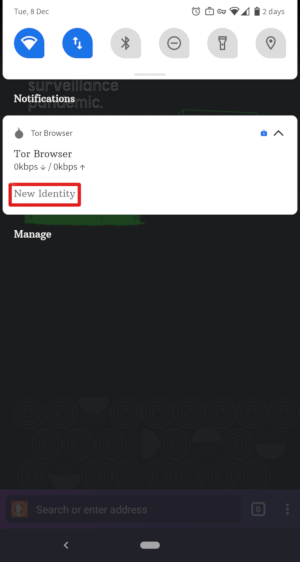
کله چې د Tor براوزر چالان وي، نو تاسې به د خپلې دستګاه د خبرتیاوو په تخته کې د «نوي هویت» د تڼۍ په پراخولو سره هغه ووینئ.
د دغې تڼۍ په ټپ وهلو سره به تاسې ته یو نوی هویت درکړل شي.
په ډیسکټاپ کې د Tor براوزر برخلاف، د انډرویډ لپاره د Tor په براوزر کې د «نوي هویت» تڼۍ په براوزر کې ستاسو له مخکنیو فعالیتونو سره د وروستیو فعالیتونو د لینک کېدو خنډ نه ګرځي.
د دې ټاکل به یوازې ستاسې د Tor مدار بدل کړي.
امنیتي تنظیمات
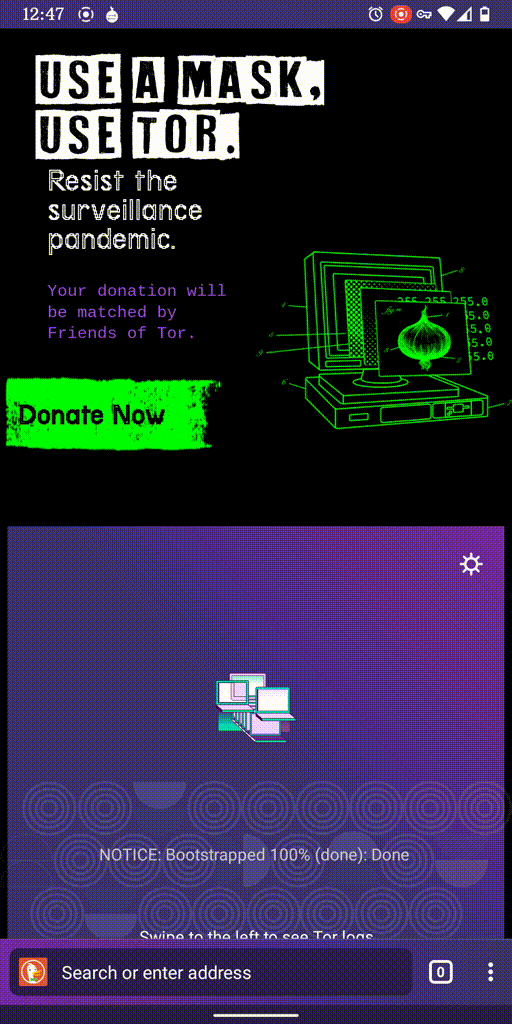
امنیتي تنظیماتځینې مشخصې د وېب ځانګړنې غیرفعالې کړئ کوم چې ستاسې امنیت او ناپیژاندتیا له خطر سره مخ کوي.
د انډرویډ لپاره د Tor براوزر ورته هغه امنیتي دری کچې وړاندې کوي کوم چې په ډیسکټاپ کې شته.
تاسې کولای شئ امنیتي کچه د لاندې ګامونو په تعقیبولو سره اصلاح کړئ:
- د URL په بار کې د 3 عمودي ټکو پر بټن باندې ټپ وکړئ.
- ښکته راشئ او پر «امنیتي تنظیماتو» باندې ټپ وکړئ.
- اوس تاسې کولای شئ چې یو غوراوی وټاکئ، د بېلګې په توګه معیاري، خوندي یا تر ټولو خوندي.
اپديټ کېږي
د Tor براوزر باید هر وخت اپډیټ وساتل شي. که چېرې تاسې د همدې سافټ ویر کومې زړې نسخې کارولو ته ادامه ورکړئ، نو کېدای شي له جدي امنیتي سرغړونو سره مخ شئ چې له امله به یې ستاسې محرمیت او ناپیژاندتیا له خطر سره مخ کړي.
تاسې کولای شئ د Tor براوزر په اتومات یا مانول ډول سره اپډیټ کړئ.
په اتومات بڼه د انډوریډ لپاره د Tor براوزر اپډیټ کېږي
دا میتود داسې انګېرې چې تاسې په خپل موبایل دستګاه کې Google Play یا F-Droid لرئ.
Google Play
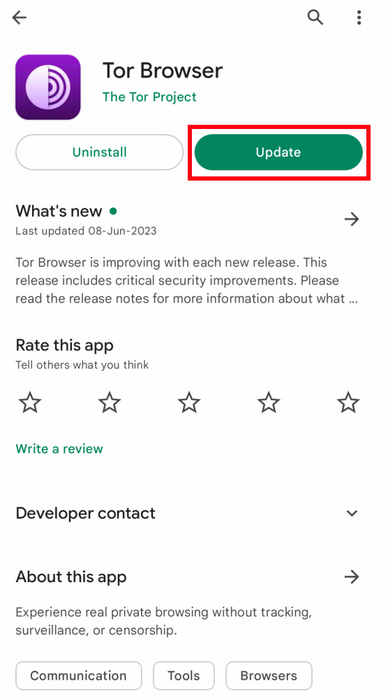
- د ګوګل پلي سټور اپلیکیشن پرانیزئ
- پورته ښۍ خوا ته د پروفایل پر ایکن باندې ټپ ووهئ.
- پر «اپلیکیشنونه او دستګاووې مدیریت کړئ» ټپ ووهئ.
- د «مدیریت» پر ټب باندې ټپ ووهئ.
- پر «شته اپډیټونو» باندې ټپ ووهئ
- د انډرویډ لپاره د هغو اپلیکیشنونو له لیست څخه چې اپډیټ ته اړتیا لري د Tor په براوزر ټپ ووهئ.
- پر «اپډیټ» ټپ ووهئ.
F-Droid
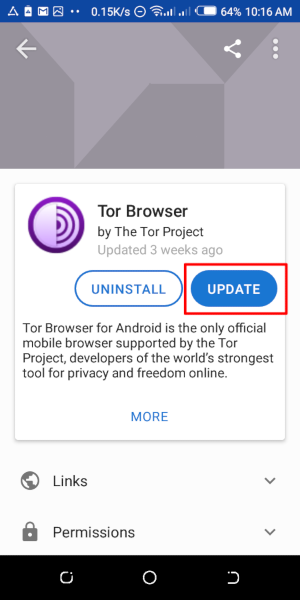
پر "Settings" ټپ وکړئ او بیا "Manage installed apps" ته ولاړ شئ.
پر راتلونکې سکرین کې، د Tor براوزر وټاکئ او بیا وروسته د "Update" پر تڼۍ باندې ټپ ووهئ.
په مانول بڼه د انډرویډ لپاره د Tor براوزر اپډيټ کېږي
د Tor پروژې وېبپاڼې نه لیدنه وکړئ او د Tor براوزر تر ټولو وروستۍ نسخه ډاونلوډ کړئ، وروسته بیا لکه د مخکې په څېر دا انسټال کړئ.
په زیاترو حالاتو کې، د Tor د براوزر تر ټولو وروستۍ نسخه د زړې نسخې پر سر انسټالیږي، له همدې امله مو خپل براوزر اپګریډ کړئ.
که چېرې بیا هم براوزر اپډیټ نه شو، نو باید تر انسټالولو وړاندې د Tor براوزر غیرانسټال کړئ.
د Tor د براوزر په تړل کېدو سره، هغه له خپل سیستم نه د خپلې دستګاه د تنظیماتو په کارولو د غیرانسټال له لارې اېسته کړئ.
ستاسې د موبایل د دستګاه د برانډ له مخې، تنظیماتو > اپلیکیشنونو ته ولاړ شئ، وورسته بیا د Tor براوزر وټاکئ او بیا د "Uninstall" پر تڼۍ ټپ ووهئ. له دې وروسته، د Tor براوزر تر ټولو وروستۍ نسخه انسټال کړئ.
غیرانسټالول
د انډرویډ لپاره د Tor براوزر کېدای شي مخامخ له Google Play ،F-Droid یا د خپل موبایل دستګاه د اپلیکیشن له تنظیماتو څخه غیرانسټال کړئ.
Google Play
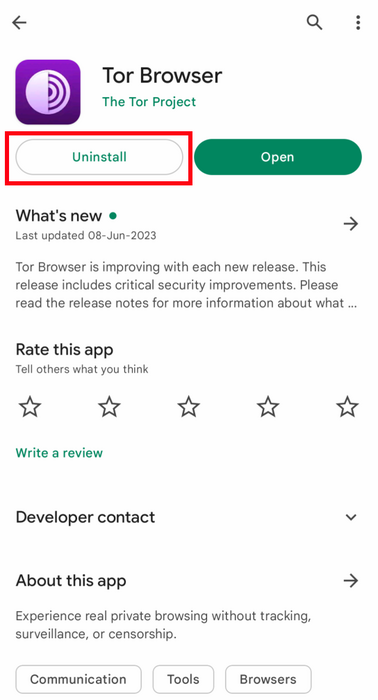
- د ګوګل پلي سټور اپلیکیشن پرانیزئ
- پورته ښۍ خوا ته د پروفایل پر ایکن باندې ټپ ووهئ.
- پر «اپلیکیشنونه او دستګاووې مدیریت کړئ» ټپ ووهئ.
- د «مدیریت» پر ټب باندې ټپ ووهئ.
- د انډرویډ لپاره ستاسې په دستګاه کې د انسټال شوو اپلیکیشنونو له لیست څخه د Tor په براوزر ټپ ووهئ.
- پر «Uninstall» ټپ ووهئ.
F-Droid
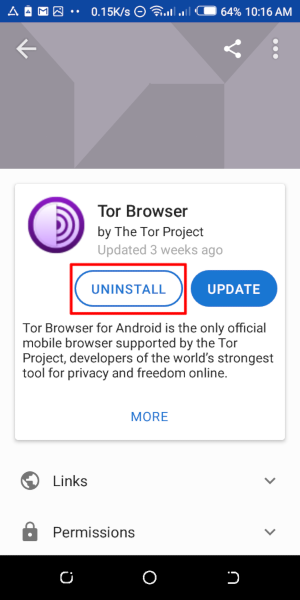
پر "Settings" ټپ وکړئ او بیا "Manage installed apps" ته ولاړ شئ.
پر راتلونکي سکرین کې، د Tor براوزر وټاکئ بیا وروسته د "Uninstall" پر تڼۍ ټپ ووهئ.
د موبایل دستګاه د اپلیکیشنونو تنظیمات
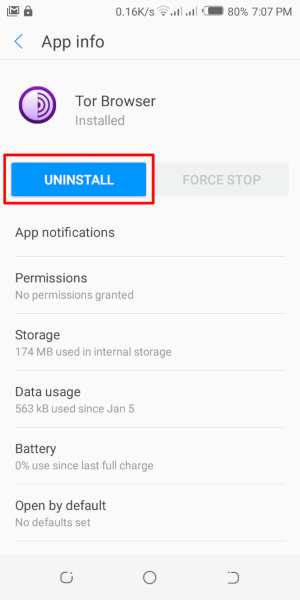
ستاسې د موبایل دستګاه د برانډ له مخې، تنظیماتو > اپلیکیشنونو ته ولاړ شئ، بیا د Tor براوزر وټاکئ او د "Uninstall" پر تڼۍ ټپ ووهئ.
عیب موندنه
د Tor لاګونه ووینئ
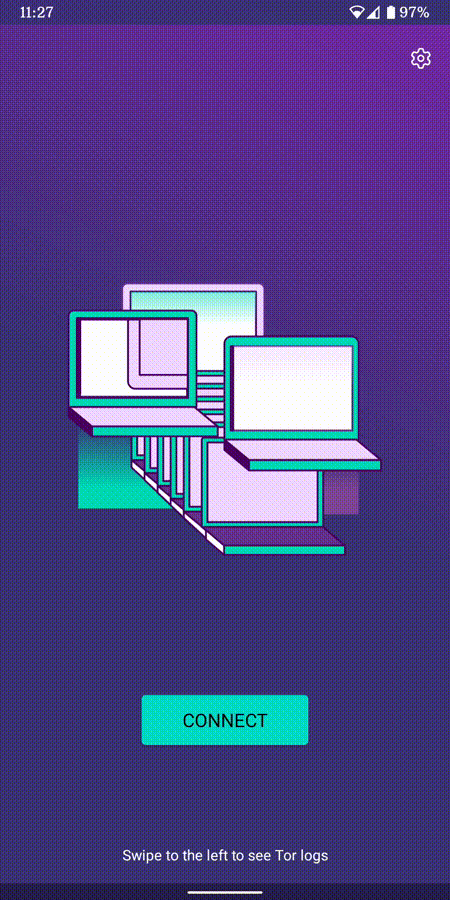
د خپل Tor د لاګونو د لیدلو لپاره:
- د انډرویډ لپاره د Tor براوزر پرانیزئ او پر 'Connect' ټپ ووهئ.
- د bootstrapping د بهیر په درشل کې، له ښۍ خوا نه کېڼې خوا ته ګوته کش کړئ تر څو لوګونه ووینئ. (یادښت: په عادي حالت کې، د انډرویډ لپاره د Tor براوزر کې د Tor د لاګونو د سکرین شاټونو اخیستو وړتیا غیرفعاله ده). [#40191]https://gitlab[#41195](https://gitlab.torproject.org/tpo/applications/tor-browser/-/issues/41195))
که غواړئ چې د تېروتنو لاګونه له موږ سره شریک کړئ، نو کولای شئ یو سکرین شاټ واخلئ.
په عادي حالت کې، سکرین شاټونه د Tor په براوزر کې غیرفعال وي، خو تاسې کولای شئ هغه فعال کړئ. د دې کار د کولو لپاره، مهرباني وکړئ لاندې ګامونه واخلئ:
- د مینو پر بټن ټپ ووهئ (د پردې په ښکتنۍ برخه کې ښۍ خوا ته د پتې بار ته نږدې، په عمودي توګه پر دریو ټکو باندې).
- بیا وروسته پر «تنظیماتو» باندې ټپ ووهئ.
- «پرمختللي» برخې ته ولاړ شئ.
- پر 'Allow screenshots' باندې ګوته کش کړئ.
د ځینې زیاترو عامو ستونزو د عیب موندنې لپاره مهرباني وکړئ د پورټال انټري ملاتړ ته رجوع وکړئ.
پېژندل شوي ستونزې
همدا شېبه، ځینې ځانګړنې شته چې د انډرویډ لپاره د Tor په براوزر کې نشته، خو د ډیسکټاپ لپاره د Tor په براوزر کې بیا شته.
- تاسې نه شئ کولای چې د خپل Tor مدار ووینئ. #41234
- د انډرویډ لپاره د Tor براوزر نه وصلیږي که چېرې SD Card ته ولیږل شي. #31814
- په انډرویډ کې د Tor براوزر د کارولو پر مهال تاسې سکرین شاټونه نه شئ اخیستلای. #27987
- تاسې نه شئ کولای چې د onion پتې پرانیزئ کومې چې د پېرودونکي اجازې ته اړتیا لري #31672
د موبایل په دستګاوو کې د Tor په اړه لا زیات معلومات
Orfox
Orfox د لومړي ځل لپاره په 2015 کال کې د Guardian پروژې له خوا خپور شو، چې موخه یې د انډرویډ کاروونکو ته د یوې داسې لارې برابرول و تر څو د Tor له لارې انټرنېټ براوز کړای شي.
په را وروستیو دریو کلونو کې، Orfox په پر له پسې ډول سره ښه والی وموند او خلکو ته یوه محبوبه لاره شوه چې د نورو سټنډرډ براوزونو په پرتله یې وکولای شول چې د خپل خصوصي حریم په ساتلو سره انټرنېټ وګوري او Orfox په دې برخه کې له خلکو سره ډېره مرسته وکړه تر څو وکولای شي سانسور له منځه یوسي او بلاک شوو سایټونو او حیاتي سرچینو ته د هغوی لاسرسی برابر کړي.
په 2019 کال کې، Orfox له منځه ولاړ کله چې د انډرویډ لپاره د Tor رسمي براوزر خپور شو.
Orbot
Orbot یو له هغو وړیا پراکسي اپلیکیشنونو څخه دی چې نور اپلیکیشنونه هم د دې جوګه ګرځوي تر څو د Tor له شبکې نه کار واخلي.
Orbot له Tor نه په دې خاطر کار اخلي تر څو ستاسې د انټرنېټ ترافیک انکریپټ کړي.
وروسته بیا تاسې کولای شئ هغه په خپل موبایل دستګاه کې له نورو انسټال شوو اپلیکیشنونو سره وکاروئ تر څو د سانسور ستونزه هواره کړئ او د څارنې په وړاندې یې خوندي وساتئ.
Orbot کېدای شي له Google Play څخه ډاونلوډ او انسټال شي.
زموږ ملاتړیز پورټال وګورئ تر څو پوه شئ چې ایا تاسې دواړه د انډوریډ لپاره د Tor براوزر او Orbot ته اړتیا لری که یوه ته یې.
د iOS لپاره د Tor براوزر
د iOS لپاره د Tor هېڅ براوزر نشته.
موږ د Onion براوزر په نوم د iOS د یوه اپلیکیشن سپارښتنه کوو، کوم چې یوه پرانیستې سرچینه ده، د Tor روټینګ کاروي او د داسې کس له خوا جوړ شوی چې هغه د Tor له پروژې سره له نږدې کار کوي.
که څه هم اپل په iOS کې له براوزرانو څخه غواړي چې Webkit وکاروي، کوم چې د Onion براوزران د Tor د براوزر په څېر له ورته محرمیت ساتنې څخه منع کوي.
د Onion براوزر په اړه لا ډېر زده کړئ.
د Onion براوزر له App Store څخه ډاونلوډ کړئ.
د وینډوز موبایل لپاره د Tor براوزر
اوس مهال په زړو وینډوز موبایلونو کې د Tor د کارولو لپاره کوم مرستندویه میتود نشته، خو د مایکروسافټ د نوو برانډ لرونکو/تبلیغاتي موبایلونو لپاره، هغه ورته ګامونه چې د انډرویډ لپاره د Tor براوزر په خاطر اخیستل کېږي، هغه باید تعقیب شي.